win10系统多屏互动怎么使用
分类:win10教程 发布时间:2020-04-07 09:18:00
多屏互动是基于DLNA协议或闪联协议、Miracast协议等,通过WIFI网络连接,将手机、平板电脑等不同多媒体终端上的多媒体内容投射到不同智能终端设备上的一种技术。使用多屏互动技术,可以在不同平台设备上同时共享展示内容。
基于Android系统的智能电视或机顶盒大部分都支持多屏互动,使用时需要注意一点就是多屏互动的设备需要处于同一个局域网中。下面就和大家分享一下win10系统多屏互动的使用方法。

win10系统多屏互动怎么使用
1、在win10系统的右下角点击展开控制中心。
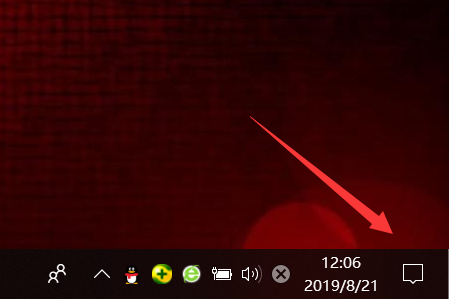
2、在打开的控制中心中,点击打开“连接”选项。
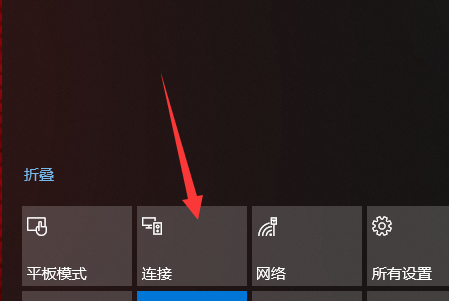
3、在连接界面中点击“查找其他类型的设备”。
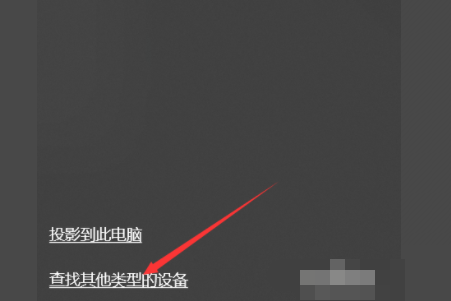
4、选择“其他所有设备”选项。
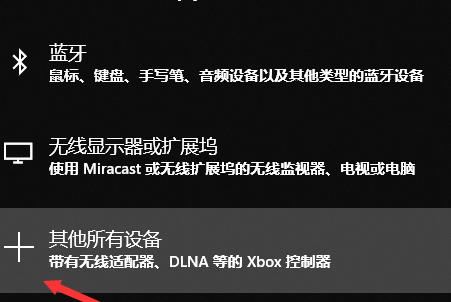
5、在跳转的界面中,找到需要投屏的电视或其他智能设备,点击进行连接。
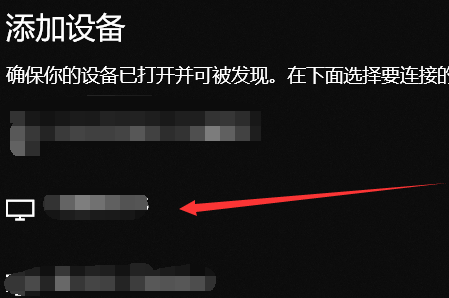
6、完成连接后,win10系统的画面就能投屏到其他设备上了。
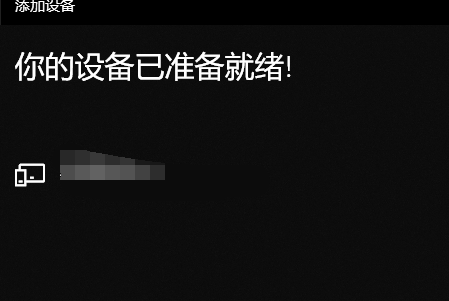
以上就是win10系统多屏互动功能的使用方法了。






 立即下载
立即下载







 魔法猪一健重装系统win10
魔法猪一健重装系统win10
 装机吧重装系统win10
装机吧重装系统win10
 系统之家一键重装
系统之家一键重装
 小白重装win10
小白重装win10
 杜特门窗管家 v1.2.31 官方版 - 专业的门窗管理工具,提升您的家居安全
杜特门窗管家 v1.2.31 官方版 - 专业的门窗管理工具,提升您的家居安全 免费下载DreamPlan(房屋设计软件) v6.80,打造梦想家园
免费下载DreamPlan(房屋设计软件) v6.80,打造梦想家园 全新升级!门窗天使 v2021官方版,保护您的家居安全
全新升级!门窗天使 v2021官方版,保护您的家居安全 创想3D家居设计 v2.0.0全新升级版,打造您的梦想家居
创想3D家居设计 v2.0.0全新升级版,打造您的梦想家居 全新升级!三维家3D云设计软件v2.2.0,打造您的梦想家园!
全新升级!三维家3D云设计软件v2.2.0,打造您的梦想家园! 全新升级!Sweet Home 3D官方版v7.0.2,打造梦想家园的室内装潢设计软件
全新升级!Sweet Home 3D官方版v7.0.2,打造梦想家园的室内装潢设计软件 优化后的标题
优化后的标题 最新版躺平设
最新版躺平设 每平每屋设计
每平每屋设计 [pCon planne
[pCon planne Ehome室内设
Ehome室内设 家居设计软件
家居设计软件 微信公众号
微信公众号

 抖音号
抖音号

 联系我们
联系我们
 常见问题
常见问题



